使用Rclone挂载Google Drive网盘到VPS
之前一直知道可以将Google Drive网盘挂载到VPS实现扩容,一直没尝试。刚好有个美国的小鸡硬盘快满了,于是找了个教程折腾一下,成功了,这里是原教程内容,底部有原作者链接。
本教程仅在 CentOS 7 下挂载Google Drive,其他版本Linux并未测试。
Rclone支持挂载的网盘:
Google Drive、Amazon S3、Memset Memstore、Dropbox、Google Cloud Storage、Amazon Drive、Microsoft One Drive等。
以谷歌云盘挂载到VPS为例,其他网盘原理差不多。这个方法也可以挂在到本地的Linux或者NAS上,给Linux/NAS扩容。
一、下载Rclone到VPS云主机
1.进入目录
cd /usr/local
2.下载压缩包
wget https://github.com/rclone/rclone/releases/download/v1.52.1/rclone-v1.52.1-linux-amd64.zip

目前最新版本是v1.52.1,rclone 会随时间推移而更新,可以到 rclone 官网 查看最新版本然后替换地址即可。
3.解压压缩包
unzip rclone-v1.52.1-linux-amd64.zip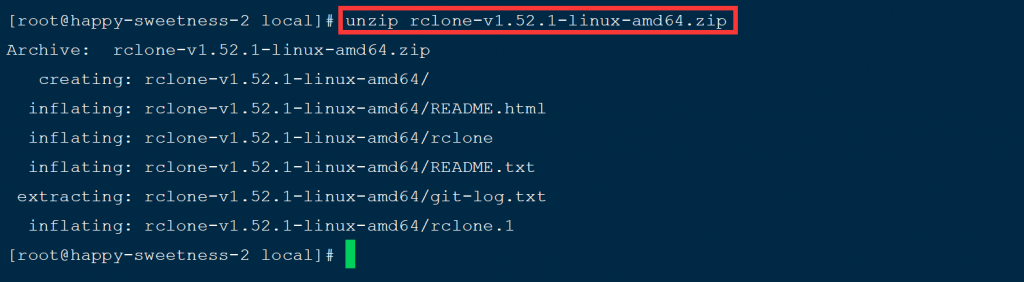
4.重命名文件夹
解压后文件名【rclone-v1.52.1-linux-amd64】太长了,改为【rclone】
mv rclone-v1.52.1-linux-amd64 rclone
5.进入文件夹
cd rclone
二、开始配置
./rclone config选择 【n】(新建),然后回车输入一个name(名字),例如:这里我创建的名字为 【GoogleDrive】
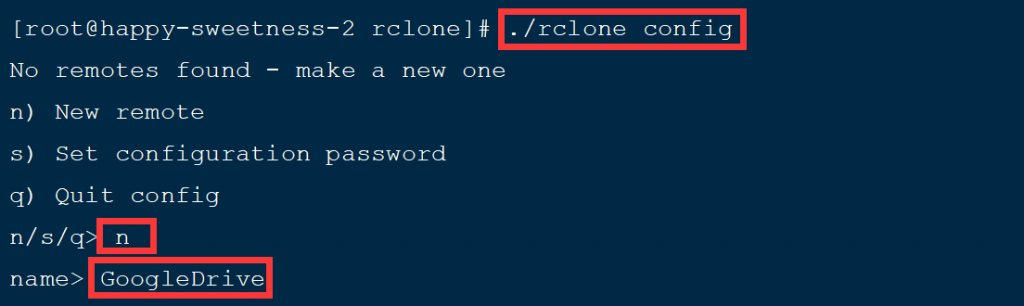
这里选择你需要配置的存储类型,我这里选择 13(Google Drive),根据版本变化选择的序号会不同看清楚Google Drive再选择,如果要挂载其他的选填数字即可:

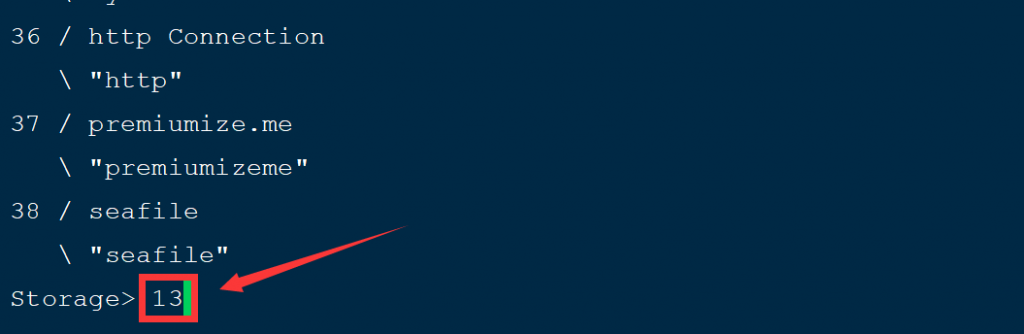
接下来会叫选填 Google Application Client ID 和,这里 2 项都留空回车即可:
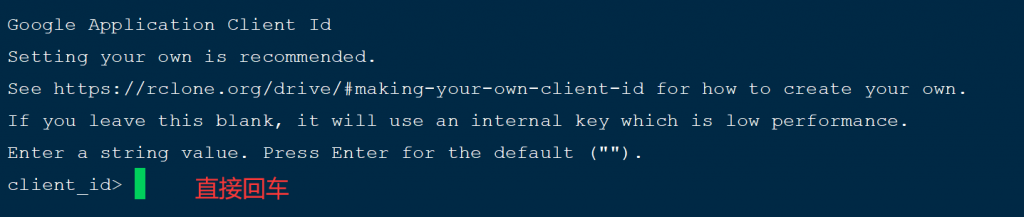

rclone 在请求从驱动器访问时应使用的范围,这里选 1 即可
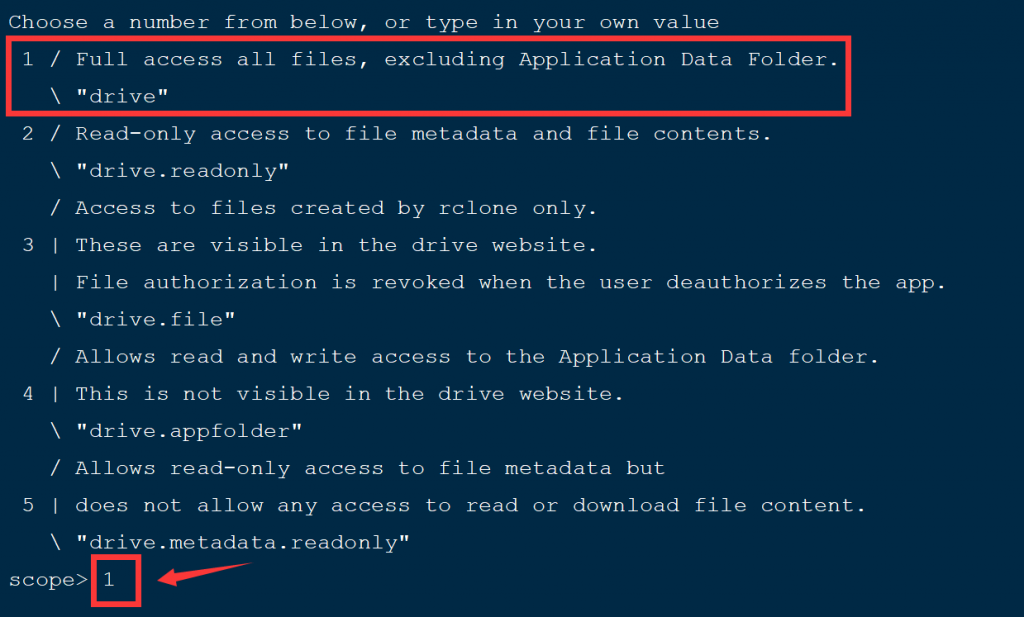
选填文件夹 ID 和帐户凭据 JSON 文件路径,这里我都留空回车的


问你是否要编辑高级配置,这里我选择 N
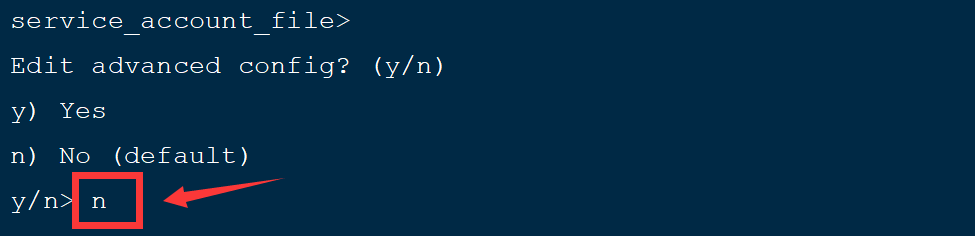
是否自动远程配置,这里选择 N,因为你在手动远程配置

接下来会给出Google Drive的授权地址,把它复制到浏览器打开,按提示登陆,复制获取到的代码,然后返回 SSH 粘贴后回车

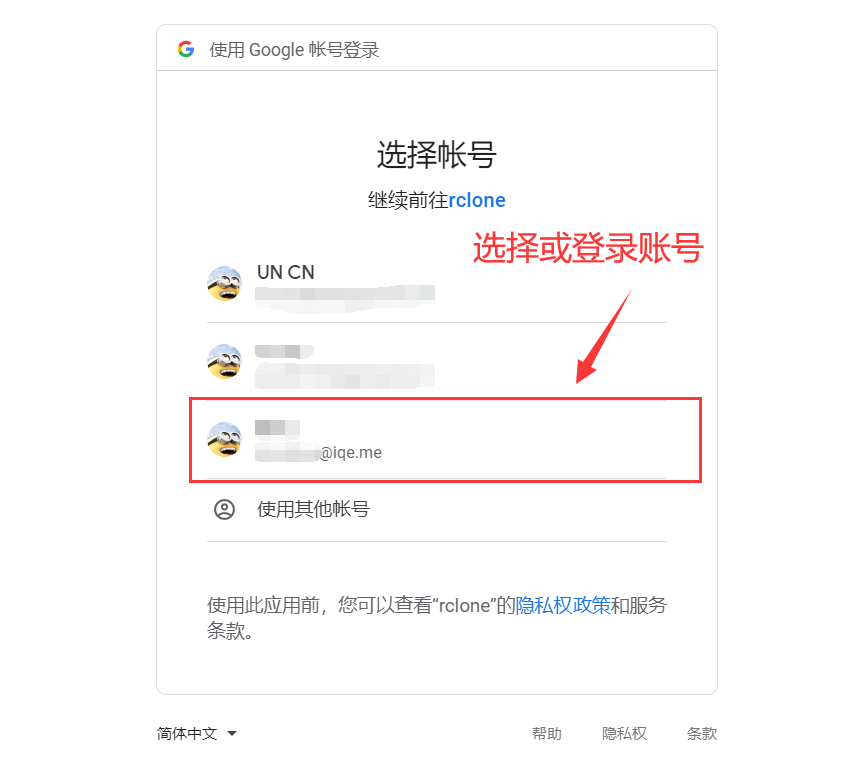
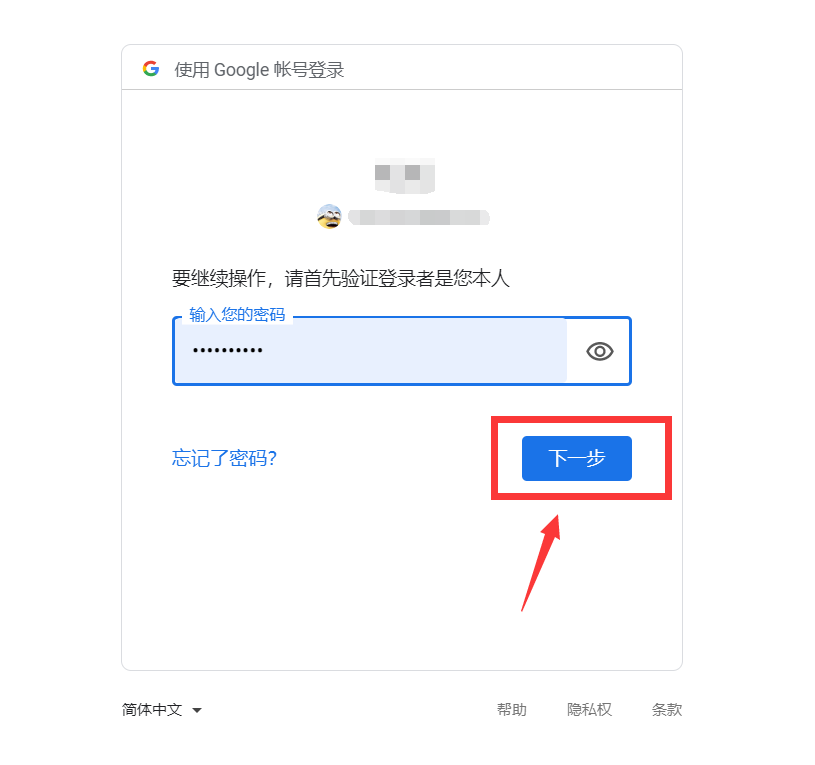

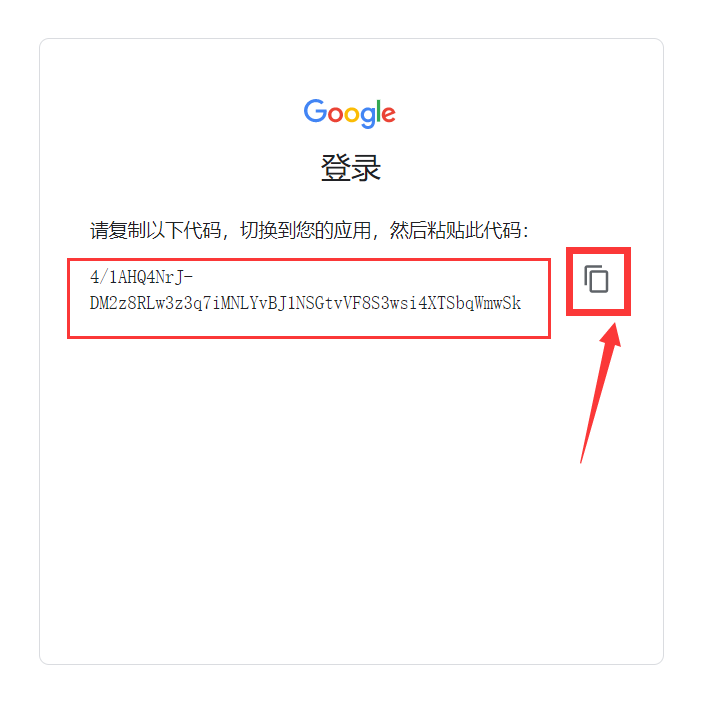

问你是不是将其配置为团队网盘,这里选 n

列出你上面修改的配置信息,问你是否删除、编辑或者确定配置信息,这里选择确定 y
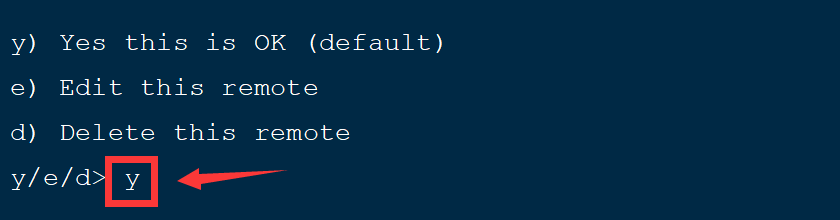
问你是否修改、删除、退出配置编辑,这里选择退出 q

三、挂载目录
到这里结束配置 rclone,下面要把 Google Drive 网盘挂载到云主机/Vps 上和设置开机自启,自动挂载 Google Drive 网盘。
1.选择挂载的目录
可以新建一个目录
mkdir -p /home/gdrive或者
挂载已经有的目录,比方说挂在在可道云的文件目录下可以把可道云变成无限空间的云盘。
演示挂载在可道云盘的目录,我要挂载到 /www/wwwroot/pan.unvone.com/data/User/admin/home/Drive
2.挂载命令
挂载命令1(挂载整个谷歌云盘):
./rclone mount GoogleDrive: /www/wwwroot/pan.unvone.com/data/User/admin/home/Drive --allow-other --allow-non-empty --vfs-cache-mode writes挂载命令2(只挂载谷歌云盘的某个目录-backup目录):
./rclone mount GoogleDrive:backup /www/wwwroot/pan.unvone.com/data/User/admin/home/Drive --allow-other --allow-non-empty --vfs-cache-mode writesGoogleDrive 为 Rclone 的前面配置名称,比如你在创建配置 rclone 的时候 Name 填的GoogleDrive,
/www/wwwroot/pan.unvone.com/data/User/admin/home/Drive为VPS本地路径;
挂载只要几秒钟,但终端不会返回成功信息,关闭 SSH 重连即可。

四、其他设置
1.查看是否挂载成功
df -h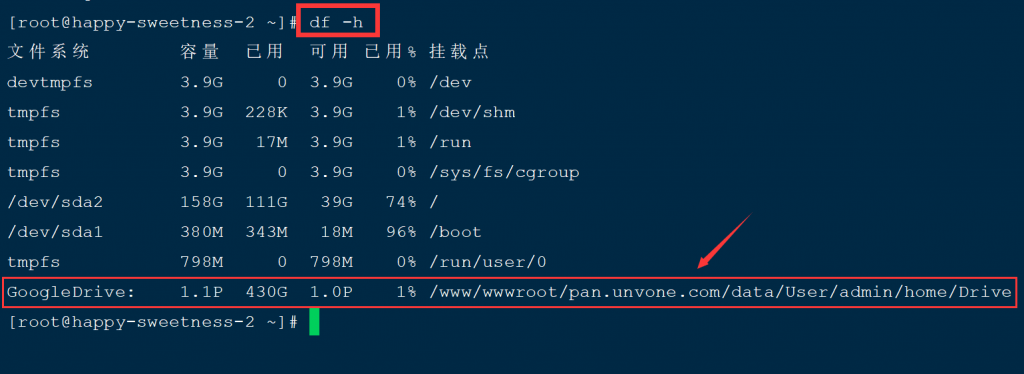
挂载到可道云的效果:
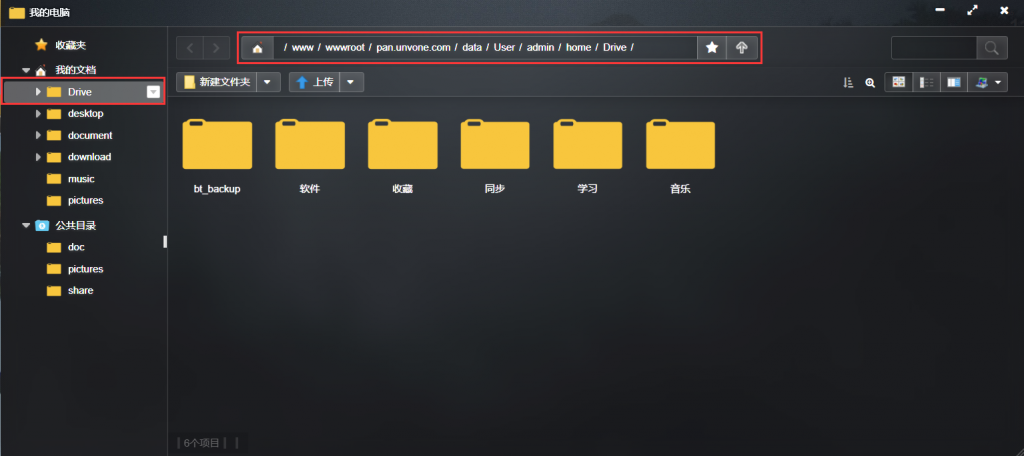
3.设置开机自动挂载
接下来设置开机自动挂载,先把 rclone 的可执行文件复制到/usr/bin
cp /usr/local/rclone/rclone /usr/bin/rclone新建一个/usr/lib/systemd/system/rclone.service 文件内容为:
touch /usr/lib/systemd/system/rclone.service修改rclone.service的内容
vim /usr/lib/systemd/system/rclone.service
修改rclone.service内容如下:
[Unit]
Description=rclone
[Service]
User=root
ExecStart=/usr/bin/rclone mount GoogleDrive: /www/wwwroot/pan.unvone.com/data/User/admin/home/Drive --allow-other --allow-non-empty --vfs-cache-mode writes
Restart=on-abort
[Install]
WantedBy=multi-user.target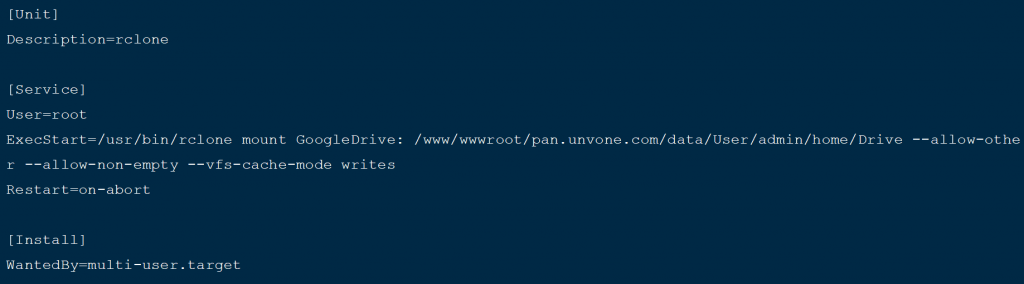
重载daemon,让新的服务文件生效:
systemctl daemon-reload启动 rclone
systemctl start rclone设置开机启动:
systemctl enable rclone停止:
systemctl stop rclone
查看状态:
systemctl status rclone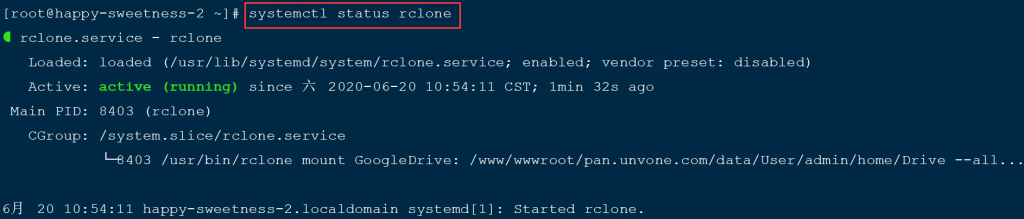
重启你的云主机/VPS:
reboot重启后查看一下 rclone 的服务是否启动,GoogleDrive 是否正常挂载。
systemctl status rclonedf -h卸载 Google Drive 磁盘:
fusermount -qzu /home/gdriveOK ! 完成。
感谢原作者分享,原文链接:Rclone挂载Google Drive谷歌网盘到VPS扩容硬盘 - 合一学院 (unvone.com)
忘了,如果挂载报错,这里有解决办法:
Fatal error: failed to mount FUSE fs: fusermount: exec: "fusermount": executable file not found in $PATH
Centos解决办法:
yum install fuse
Debian/Ubuntu解决办法:
apt-get install fuse
当前文章https://www.xyba.cn/jc/725.html来自西柚吧,
如非特殊注明可随意转载。

共有 0 条评论